Error de BSOD de Ndu.sys en Windows 10 [solucionado]
Actualizado 2023 de enero: Deje de recibir mensajes de error y ralentice su sistema con nuestra herramienta de optimización. Consíguelo ahora en - > este enlace
- Descargue e instale la herramienta de reparación aquí.
- Deja que escanee tu computadora.
- La herramienta entonces repara tu computadora.
Hay diferentes tipos de errores BSOD en Windows 10. Pero cada error se relaciona con un problema específico que la mayoría de los usuarios desconocen. Como el error Ndu.sys que se relaciona con problemas de red. Así que aquí, proporcionaré soluciones para Reparar el error BSOD de Ndu.sys en Windows 10 . Se recomienda a los lectores que lean las instrucciones redactadas y las realicen según las instrucciones.
Solución: Microsoft Edge es lento y no responde
5 formas de reparar el error BSOD de Ndu.sys en Windows 10
Cambiar el nombre del archivo Ndu.sys
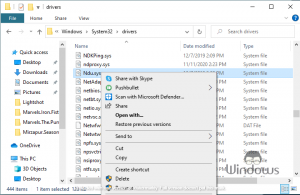
- Inicie el explorador de archivos y navegue hasta C:\Windows\System32\drivers
- Localice el archivo Ndu.sys y haga clic con el botón derecho en él
- Seleccione Cambiar nombre e ingrese Ndu.sys ()
- Ahora copie el archivo Ndu.sys de la carpeta windows.old
- Péguelo dentro del mismo destino de archivo desde el que cambió el nombre del archivo. (C:\Windows\System32\drivers)
- Después de pegar el archivo, reinicie su PC.
Actualizar controladores relacionados con la red
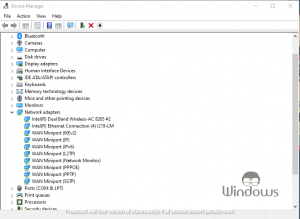
Notas importantes:
Ahora puede prevenir los problemas del PC utilizando esta herramienta, como la protección contra la pérdida de archivos y el malware. Además, es una excelente manera de optimizar su ordenador para obtener el máximo rendimiento. El programa corrige los errores más comunes que pueden ocurrir en los sistemas Windows con facilidad - no hay necesidad de horas de solución de problemas cuando se tiene la solución perfecta a su alcance:
- Paso 1: Descargar la herramienta de reparación y optimización de PC (Windows 11, 10, 8, 7, XP, Vista - Microsoft Gold Certified).
- Paso 2: Haga clic en "Start Scan" para encontrar los problemas del registro de Windows que podrían estar causando problemas en el PC.
- Paso 3: Haga clic en "Reparar todo" para solucionar todos los problemas.
- Presione las teclas Win+X para abrir las opciones del menú de inicio.
- Haga clic en Administrador de dispositivos
- Expanda la pestaña Adaptadores de red.
- Haga clic con el botón derecho en un controlador instalado y seleccione Actualizar controlador
- Haga lo mismo con todos los dispositivos disponibles en Adaptadores de red.
Conéctese con una conexión a Internet diferente
El error BSOD Ndu.sys indica problemas de red. Por lo tanto, este error puede deberse a que su conexión a Internet no funciona correctamente. Para comprobar si ese no es el caso, intente conectar su computadora con una conexión a Internet o WiFi diferente. Y después de conectarse a un WiFi diferente, verifique si resuelve el problema.
Ejecute el solucionador de problemas de BSOD
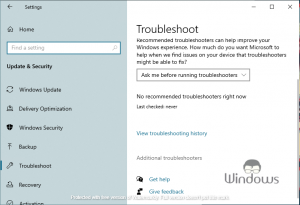
- Inicie Configuración de Windows 10 y haga clic en la pestaña Actualización y seguridad.
- Navegue a la pestaña de resolución de problemas en el panel izquierdo.
- Haga clic en la opción Solucionadores de problemas adicionales en el panel derecho.
- Busque y seleccione Pantalla azul
- Haga clic en Ejecutar el solucionador de problemas
- Siga las indicaciones en pantalla hasta que se complete el proceso.
Recuperar Windows 10

- Presione las teclas Win+I en su teclado.
- Vaya a Actualización y seguridad >> Recuperación
- En Restablecer esta PC, haga clic en Comenzar
- Seleccione si desea mantener los archivos seguros o eliminarlos.
- Permita que su PC complete el proceso de recuperación de manera pacífica.

